Ligar a uma conta do Azure Data Lake Storage através de um principal de serviço do Microsoft Entra
Nota
O Azure Active Directory é agora Microsoft Entra ID. Mais informações
O Dynamics 365 Customer Insights - Data fornece uma opção para ligar a uma conta do Azure Data Lake Storage através de um principal de serviço do Microsoft Entra.
As ferramentas automatizadas que utilizam os serviços Azure devem ter permissões restritas. Em vez de ter as informações de início de sessão das aplicações como um utilizador totalmente privilegiado, o Azure oferece os principais de serviço. Utilize os principais de serviço para adicionar ou editar uma pasta do Common Data Model como uma origem de dados em segurança ou criar ou atualizar um ambiente.
Pré-requisitos
- A conta do Data Lake Storage tem o espaço de nomes hierárquico ativado.
- Permissões de admin para o seu inquilino do Azure, se tiver de criar um novo principal de serviço.
Criar um principal de serviço do Microsoft Entra para o Customer Insights
Antes de criar um novo principal de serviço para o Customer Insights, verifique se já existe na sua organização. Na maioria dos casos, já existe.
Procure um principal de serviço existente
Aceda ao portal de administração do Azure e inicie sessão na sua organização.
A partir do Serviços do Azure, selecione Microsoft Entra.
Em Gerir, selecione Aplicação da Microsoft.
Adicione um filtro ao ID da Aplicação que inicie com
0bfc4568-a4ba-4c58-bd3e-5d3e76bd7fffou procure o nomeDynamics 365 AI for Customer Insights.Se encontrar um registo correspondente, significa que o principal de serviço já existe. Conceda permissões ao principal de serviço para aceder à conta de armazenamento.
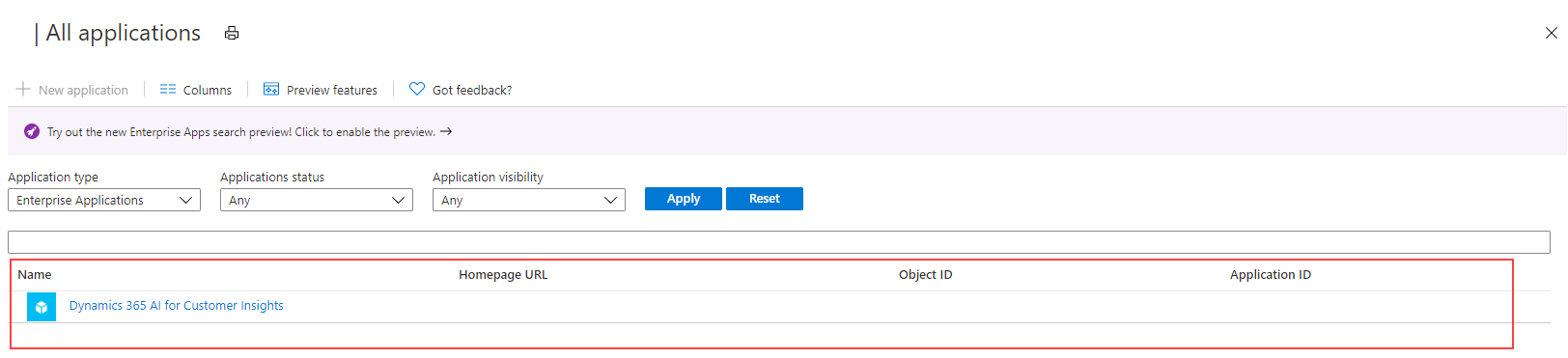
Se não surgirem resultados, crie um novo principal de serviço.
Criar um novo principal de serviço
Instalar a versão mais recente do PowerShell for Graph do ID do Microsoft Entra. Para obter mais informações, aceda a Instalar o PowerShell for Graph do ID do Microsoft Entra.
No PC, prima a tecla Windows no teclado, pesquise por Windows PowerShell e selecione Executar como administrador.
Na janela PowerShell que se abre, introduza
Install-Module AzureAD.
Crie o principal do serviço com o módulo do PowerShell de ID do Microsoft Entra.
Na janela PowerShell, introduza
Connect-AzureAD -TenantId "[your Directory ID]" -AzureEnvironmentName Azure. Substitua [o ID do seu Diretório] pelo ID do Diretório real da sua subscrição do Azure onde pretende criar o principal do serviço. O parâmetro do nome do ambiente,AzureEnvironmentName, é opcional.Introduzir
New-AzureADServicePrincipal -AppId "0bfc4568-a4ba-4c58-bd3e-5d3e76bd7fff" -DisplayName "Dynamics 365 AI for Customer Insights". Este comando cria o principal do serviço na subscrição do Azure selecionada.
Conceda permissões ao principal de serviço para aceder à conta de armazenamento
Para conceder permissões ao principal do serviço para a conta de armazenamento em que pretende utilizar no Customer Insights - Data, tem de ser atribuída uma das seguintes funções à conta de armazenamento ou contentor:
| Credencial | Requisitos |
|---|---|
| Utilizador com sessão iniciada atualmente | Ao ligar-se ao Azure Data Lake através da opção Subscrição do Azure:
Ao ligar-se ao Azure Data Lake através da opção Recurso do Azure:
AND
A função Leitor de Dados de Blobs de Armazenamento é suficiente para ler e ingerir dados para o Customer Insights - Data. No entanto, a função Contribuidor ou Proprietário de Dados de Blob de Armazenamento é necessária para editar os ficheiros de manifesto a partir da experiência de ligação de dados. |
| Principal de Serviço do Customer Insights - Utilizar o Azure Data Lake Storage como uma origem de dados |
Opção 1
|
| Principal de Serviço do Customer Insights - Utilizar o Azure Data Lake Storage como uma saída ou um destino |
Opção 1
|
Aceda ao portal de administração do Azure e inicie sessão na sua organização.
Abra a conta de armazenamento a que pretende que principal de serviço tenha acesso.
No painel esquerdo, selecione Controlo de Acesso (IAM) e, em seguida, selecione Adicionar>Adicionar atribuição de licenças.
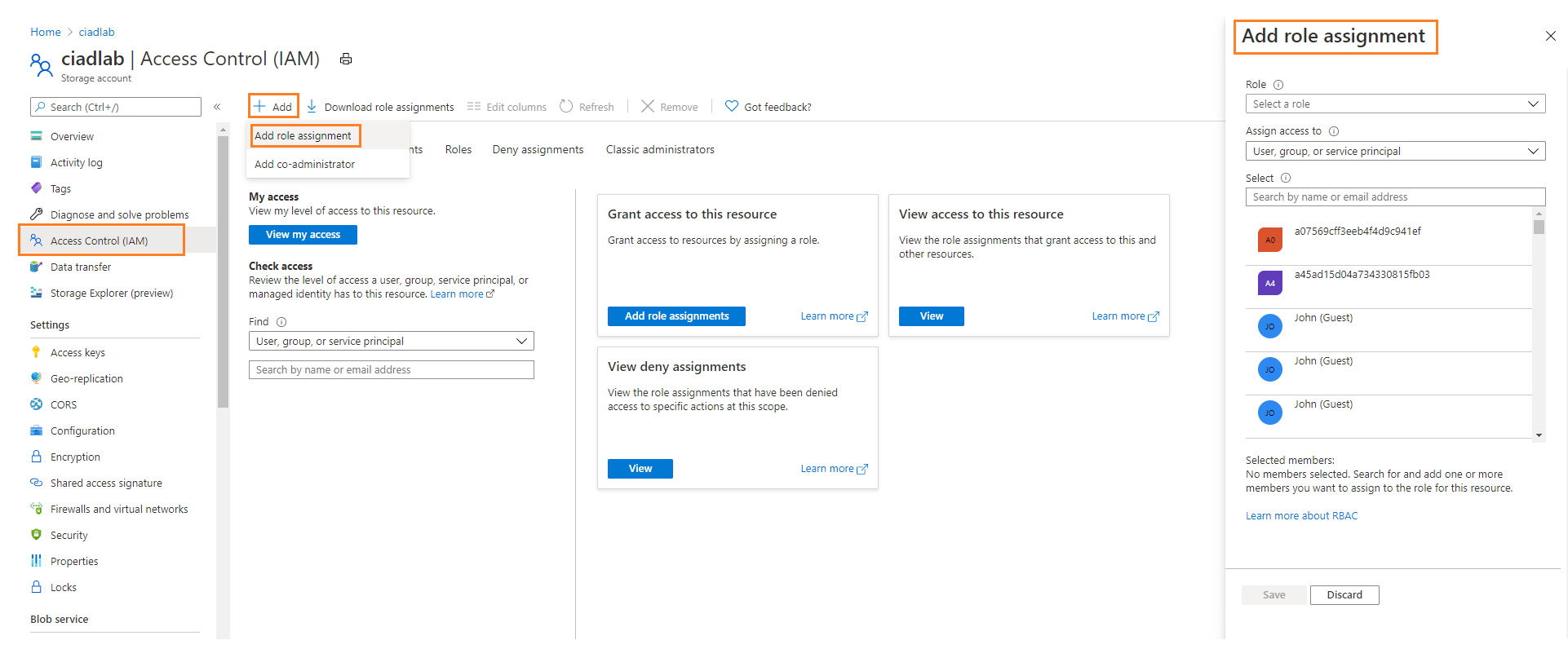
No painel Adicionar atribuição de funções, defina as seguintes propriedades:
- Função: Leitor de dados de Blob de armazenamento, Contribuidor de blob de armazenamento ou Proprietário de blob de armazenamento com base nas credenciais listadas acima.
- Atribuir acesso a: utilizador, grupo ou principal de serviço
- Selecionar membros: IA do Dynamics 365 para o Customer Insights (o principal de serviço que procurou anteriormente neste procedimento)
Selecione Rever + atribuir.
Pode demorar até 15 minutos a propagar as alterações.
Introduzir o ID do recurso do Azure ou os detalhes da subscrição do Azure no anexo da conta de armazenamento para o Customer Insights - Data
Anexe uma conta Data Lake Storage no Customer Insights - Data para armazenar dados de saída ou utilizá-lo como uma origem de dados. Escolha entre uma abordagem baseada em recursos ou baseada em subscrições e siga esses passos.
Ligação da conta de armazenamento baseada em recursos
Aceda ao portal de administração do Azure, inicie sessão na sua subscrição e abra a conta de armazenamento.
No painel esquerdo, aceda a Definições>Pontos finais.
Copie o valor de ID do recurso da conta de armazenamento.
No Customer Insights - Data, introduza o ID do recurso no campo de recursos apresentado no ecrã de ligação da conta de armazenamento.
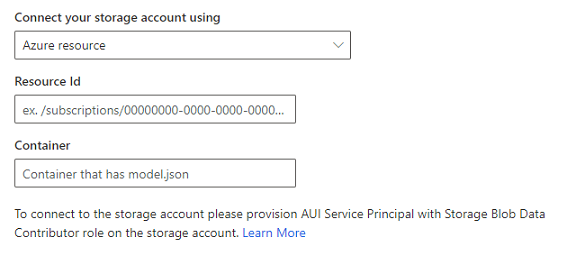
Continue com os passos restantes para anexar a conta de armazenamento.
Ligação da conta de armazenamento baseada em subscrições
Aceda ao portal de administração do Azure, inicie sessão na sua subscrição e abra a conta de armazenamento.
No painel esquerdo, vá a Definições>Propriedades.
Reveja a Subscrição, o Grupo de recursos e o Nome da conta de armazenamento para se certificar de que seleciona os valores corretos no Customer Insights - Data.
No Customer Insights - Data, escolha os valores para os campos correspondentes quando anexa a conta de armazenamento.
Continue com os passos restantes para anexar a conta de armazenamento.